クリップボードのテキストをあるコンピュータから別のコンピュータにコピーして貼り付ける
2台のコンピューターで作業しているときに、あるコンピューターのクリップボードの内容を別のデバイスに「転送」したい場合があります。Windows 10に組み込まれているクラウドクリップボード(Cloud Clipboard)機能を使用することも、サードパーティのフリーウェアを利用することもできます。これらのツールは、クリップボードのテキストデータをあるコンピューターから別のコンピューターに簡単にコピーします。
コンピューター間でコピーアンドペースト
1]クラウドクリップボード履歴(Cloud Clipboard History)機能を使用(Use)する
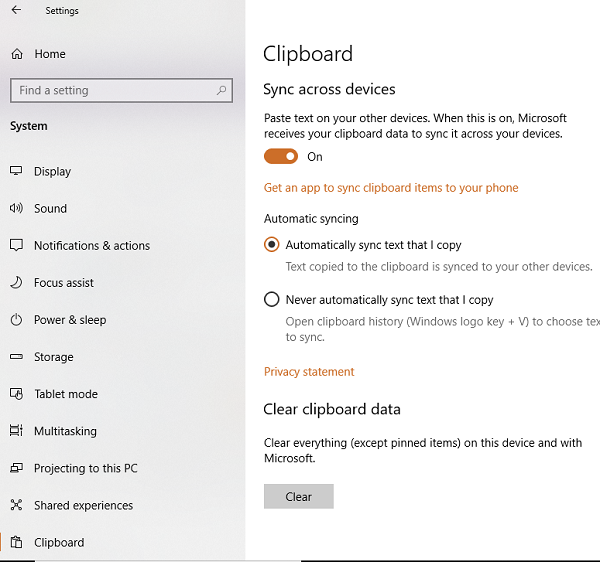
Windows 10 Cloudクリップボードは、コピーしたテキスト、画像のコピーを保持し、複数のアイテムのコピーを保持し、再起動後もすべてを保持できます。これらのコピーされたファイル/データをWindows10や接続されたAndroidデバイスなどのデバイス間で(Devices)同期(Sync)することを選択した場合は、クラウドを利用します。
この機能は、 Windows10の(Windows 10) Settings > System設定]から有効にする必要があります。この後、デバイス間で同期する (Sync across devices. )ためのトグルをオンにします。次に、他のデバイスでアクセスすると、他のデバイスでも同じクリップボード(Clipboard)データが表示されます。
2]CopyCatを使用する

まず、 Computer-1のIPアドレスをComputer-2のCopycatリストに追加し、Computer-2のIPアドレスをComputer (Computer-2)- (Computer-1)1(Computer-1)のCopycatリストに追加する必要があります。すべてのクリップボードデータは、あるコンピューターから別のコンピューターにコピーされます。
クリップボードが別のマシンにコピーされるのは、そのマシンの名前またはIPアドレスの横にチェックマークが付いている場合のみであることに注意してください。
これで、テキストをクリップボードにコピーすると、Copycatは選択したマシンのクリップボードにテキストを自動的に転送します。
CopyCatはそのホームページ(homepage)からダウンロードできます。更新(UPDATE):このツールの開発は中止されました。
次のWebサイトを使用して、クリップボード/データ/テキストをあるコンピューターから別のコンピューターにコピーすることもできますMoveMyText.com | HeyPasteIt.com | FriendPaste.com。
あるコンピュータから別のコンピュータにクリップボード(Clipboard)のテキストをコピーして貼り付けるのに役立つ、他にも多くの無料のクリップボードの選択肢があります。(free Clipboard alternatives)
Related posts
Sync Clipboard Magic Copyを使用する
Windows 10のfile and folder namesからClipboardのCopy listの方法
ユニバーサルクリップボードを使用してAppleデバイス間でコピーアンドペースト
Copy Paste PowerPointで動作していない。 Might PowerPointを不安定にする
Cut、Paste、Copy、Copy、Delete、Delete、WindowsのRe-naming
Macでテキストを切り取り、コピー、貼り付けする5つの方法
Windows10でクリップボードの履歴を表示する方法
Clipboard Help and Spell:Maintain and export Clipboard history
Cloud Clipboard(Ctrl+V)が動作していないか同期Windows 10
1クリップボードレビュー:Windows PCのためのユニバーサルクリップボード
Command Prompt or Shortcutを使用してクリアClipboard
Clipboard、Excel、Word or PowerPointのクリア方法
どのようにPuTTYでCopy and Pasteへ(2021)
Microsoft EdgeでSmart Copyの使い方
Wordでフォーマットペインタを使用してフォーマットをコピーして貼り付ける
Windows 10でClipboard Historyをクリアするための4 Ways
Clipboard Clipboardの共有を有効または無効にします
Best Windows 10のための無料Clipboard Manager software
キャノンがオフィスでクリップボードを空にするための修正
Windows 10でクリップボードを使用する方法:古いアイテムの貼り付け、アイテムの固定、アイテムの削除など。
